En este articulo te mostramos paso a paso como configurar tu cuenta de correo empresarial dentro de una cuenta gratuita de Outlook Express Mail. De esa forma podrás revisar tu correo empresarial directamente en tu cuenta de Outlook Express Mail.
Antes de comenzar #
Lo que necesitarás #
- Una cuenta de correo empresarial. Si no sabes como crear una cuenta de correo empresarial por favor revisa esta guía antes de continuar.
- Además necesitarás consultar tus parámetros POP/IMAP/SMTP, si no sabes como obtener estos parámetros por favor revisa esta guía
Conceptos básicos #
- SMTP: Son las siglas de Simple Mail Transfer Protocol (SMTP), es un protocolo usado para enviar correos desde un cliente de correo (Thunderbird, Apple Mail, Gmail, Microsoft Outlook, etc) a un servicio de correo empresarial o email hosting.
- POP: Son siglas de Post Office Protocol, es usado para recuperar mensajes de correo electrónico de un servicio de correo empresarial o email hosting a un cliente de correo como Microsoft Outlook, Thunderbird, etc. Este protocolo descarga el correo de Webmail eliminando el registro del correo en la web.
- IMAP: Son siglas de Internet Message Access Protocol (IMAP), es el protocolo más sofisticado. Les permite a los usuarios agrupar los mensajes relacionados y guardarlos en carpetas, los cuales luego pueden ser organizados jerárquicamente. Este protocolo sincroniza el correo entre Webmail y el cliente, manteniendo una copia del correo tanto en el cliente como en el servidor de correo.
Pasos para configurar tu cuenta correo empresarial con Outlook Express Mail (Configuración recomendada con SSL) #
1. Ingresa a Outlook Express, y da clic en herramientas y luego clic en cuentas.

2. En la nueva ventana da clic en agregar una nueva cuenta , y luego elige la opción de correo electrónico.

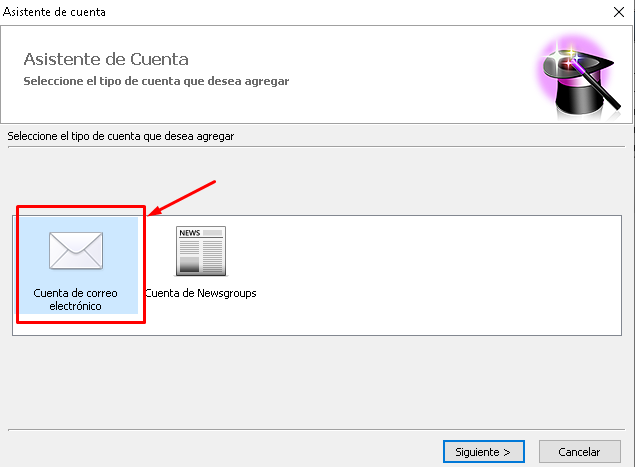
3. En este punto selecciona la opción que se ajuste a tus necesidades puede ser POP o IMAP, si desconoces estos términos puedes volver al inicio de esta guiá y revisar el apartado de conceptos básicos . En este tutorial utilizaremos POP. Ingresa el nombre que deseas mostrar a los destinatarios, posteriormente deberás:
- Agregar el correo que deseas configurar
- Ingresa tu Contraseña
- La casilla de recordar Contraseña es opcional puedes marcarla si deseas.
- Desmarca la casilla con de configurar automáticamente, y da un clic en siguiente.

4. Como nombre de usuario deberás ingresar la dirección de correo, así mismo ingresa el nombre de servidor entrante y el nombre de servidor saliente, si olvidaste estos detalles revisa esta guía, da un clic en mostrar opciones avanzadas y configura los puertos tanto del servidor de entrada como salida.

5. En este apartado deberás configurar los puertos, el tipo de autenticación debes dejarlo en automático, luego da clic en siguiente y posteriormente en finalizar.

6. Tu cuenta esta configurada. Para verificar que todo este correcto realiza un test de envió, da un clic en Crear Mail, agrega tu correo configurado seguido del asunto y cuerpo del correo.


7. Finalmente da clic en Enviar/Recibir y espera que se ejecute correctamente.

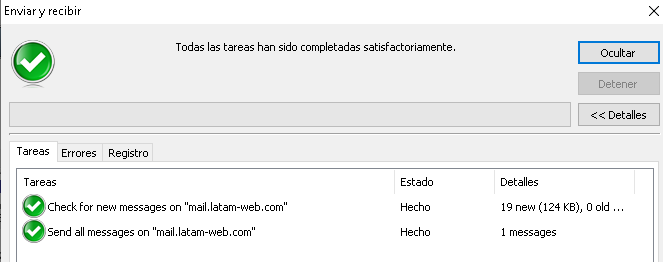
Si el resultado al enviar el correo es similar al indicado, felicidades tu correo ha sido configurado exitosamente.
